Uno de nuestros lectores compartió recientemente una preocupación común acerca de los sitios multilingües de WordPress. Querían saber si el área de administrador / administración de WordPress podría permanecer en Inglés, mientras que el sitio es compatible con múltiples idiomas.
En WPBeginner llevamos más de una década sirviendo a una audiencia global, por lo que tenemos experiencia de primera mano gestionando un sitio multilingüe grande, herramientas de traducción y mucho más.
Según nuestra experiencia, WordPress facilita la creación de sitios web multilingües y es compatible con muchos idiomas desde el primer momento. Sin embargo, para algunos usuarios, cambiar de idioma en el área de administración puede resultar confuso y ralentizar el proceso.
Afortunadamente, WordPress te permite establecer el idioma del área de administración en inglés, incluso si tu sitio es multilingüe. Este sencillo cambio puede mejorar la colaboración y la usabilidad en todo tu equipo.
En esta guía, le indicaremos los pasos necesarios para utilizar el inglés en el área de administración de WordPress en un sitio multilingüe. Es rápido, fácil y no requiere conocimientos técnicos especiales.
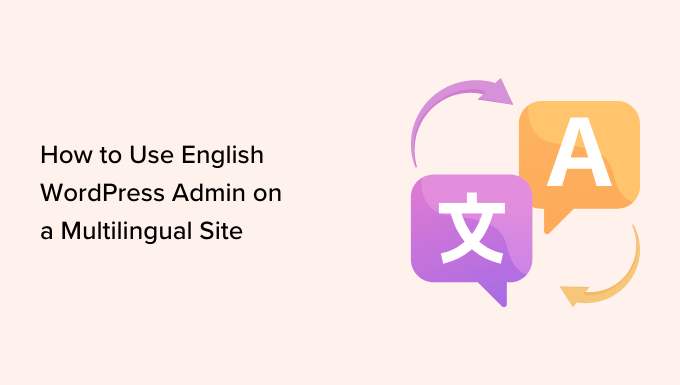
¿Por qué y quién necesita utilizar el administrador de WordPress en inglés?
WordPress es el maquetador de sitios web más popular del mundo, con más del 43% de todos los sitios web de Internet. Por defecto, permite crear fácilmente un sitio web en cualquier idioma.
También puede crear sitios web WordPress multilingües utilizando plugins. Esto activa su sitio web para llegar a más usuarios en diferentes regiones.
Relacionado: En una columna de expertos en WPBeginner, Ben Rojas, Presidente de All in One SEO para WordPress, explicó las ventajas de traducir su sitio web para atraer a más visitantes globales con SEO internacional.
Sin embargo, si tiene un blog con varios autores en un sitio multilingüe, el idioma por defecto del área de administración puede causar problemas.
Para mejorar la colaboración y la coherencia, muchos propietarios de sitios pueden querer mantener el área de administrador de su sitio de WordPress en inglés sin dejar de servir el front-end en su idioma local para los lectores.
Esta guía también te será útil si tienes que trabajar en un sitio web que no esté en inglés. Puedes cambiar temporalmente el idioma del administrador al inglés y volver a cambiarlo cuando hayas terminado.
ℹ️Note: Este tutorial funcionaría igual si quisieras cambiar el idioma del área de administración a cualquier idioma. Por ejemplo, puede seguir las mismas instrucciones para cambiar el idioma del área de administración a japonés o francés mientras gestiona un sitio multilingüe de WordPress.
Dicho esto, veamos cómo utilizar fácilmente el administrador / administración de WordPress en inglés en un sitio web multilingüe:
Método 1. Usar el administrador de WordPress en inglés usando los ajustes por defecto
Por defecto, WordPress permite a los usuarios seleccionar su propio idioma de administrador / administración de WordPress.
Si eres un usuario administrador, entonces necesitas dirigirte a la página Usuarios ” Perfil desde la barra lateral del administrador. Sin embargo, si usted tiene cualquier otro perfil de usuario, entonces verá Perfil en su barra lateral de administrador de WordPress.
En la página de perfil, desplácese hasta la opción “Idioma” y seleccione “Inglés” en el menú desplegable.
Su administrador de WordPress cambiará al idioma “Español”.

Nota: Si desea utilizar el área de administrador de WordPress en cualquier otro idioma, deberá instalar primero ese idioma en WordPress. Para más detalles, puedes consultar nuestro artículo sobre cómo instalar WordPress en otros idiomas.
Por último, haga clic en el botón “Actualizar” para guardar sus ajustes.
Método 2. Usar el administrador de WordPress en inglés en un sitio multilingüe (usando un plugin)
Este método está pensado para usuarios que trabajan en un sitio web multilingüe o que no está en inglés y necesitan cambiar de idioma.
En primer lugar, debes instalar y activar el plugin Simple Admin Language Change. Para obtener más instrucciones, consulte nuestra guía sobre cómo instalar un plugin de WordPress.
Por qué recomendamos cambiar el idioma del administrador / administración:
- Le permite cambiar el idioma del área de administrador / administración de WordPress desde un menú desplegable.
- Adecuado para usuarios que necesitan cambiar de idioma.
- Funciona desde el primer momento; no es obligatorio / requerido / necesario realizar ajustes.
Una vez activado, el plugin añadirá automáticamente un conmutador de idiomas en la esquina superior derecha de la barra de administrador de WordPress.
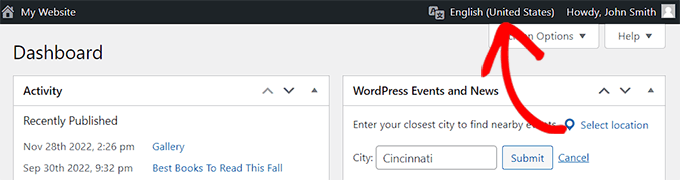
Basta con pasar el ratón por encima del conmutador de idiomas para ver todos los idiomas instalados en su sitio.
A continuación, haga clic en el enlace “Inglés” para recargar la pantalla del administrador en inglés.
Si desea volver a la lengua materna, puede hacerlo desde el mismo menú, al hacer clic en el enlace de ese idioma en concreto.
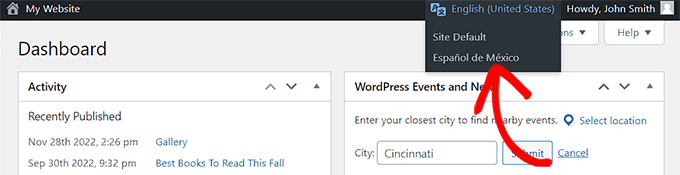
Cambiar el idioma del área de administrador de WordPress no afectará a ningún contenido ya almacenado en WordPress ni a ningún contenido que escriba en el futuro. Solo cambiará el idioma del área de administrador.
Puede utilizar cualquier idioma para escribir contenido dentro del editor de entradas de WordPress mientras utiliza el área de administrador de WordPress en inglés.
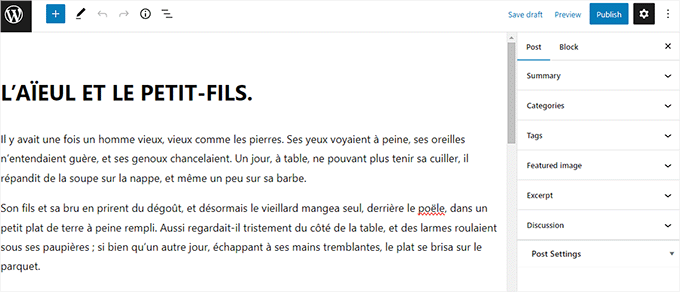
Recursos adicionales para gestionar sitios multilingües
¿Necesita ayuda para ampliar y gestionar su sitio multilingüe en WordPress? Puede que los siguientes recursos le resulten útiles:
- Cómo añadir una búsqueda multilingüe en WordPress (2 maneras)
- Cómo crear fácilmente un mapa del sitio multilingüe en WordPress
- Los mejores plugins de traducción de WordPress para sitios web multilingües
- Cómo traducir WordPress automáticamente (método sencillo)
Esperamos que este artículo te haya ayudado a aprender a utilizar el administrador de WordPress en inglés en un sitio multilingüe. También puedes consultar nuestra guía sobre cómo añadir la búsqueda multilingüe en WordPress, así como nuestra selección de los mejores plugins SEO para WordPress para aumentar el tráfico de tu sitio web.
If you liked this article, then please subscribe to our YouTube Channel for WordPress video tutorials. You can also find us on Twitter and Facebook.





Muhammad
Once again WP Beginner helped me and save my hours… Love them
WPBeginner Support
Glad to hear our article was helpful
Admin
Sarmad Alsaadi
How to make a two language site and switch between them with a switcher on the front page. Is it like Drupal. Please note, here I am not talking about the Admin area which is explained in this article.
WPBeginner Support
Hi Sarmad,
You can use a multilingual plugin and then add the language switcher widget to your site’s sidebar.
Admin
Malay Barupal
English didn’t work for my native language Hindi (hi_IN). Later on I came to know that the object of this plugin can be achieved keeping ‘Profile Language’ (Profile > Language) different from ‘Site Language’ (Setting > General > Site Language). In your profile setting change your language from ‘Site Default’ to any language of your choice.
Nir
What could be the reasons for the wordpress admin english plugin to suddenly stop working?
It just does not react and the admin remains in the native language regardless of switching it…
Tnx
Nir
Hemang Rindani
Nice article. The guidelines are really insightful. WordPress is a great enterprise content management system that is capable of creating powerful websites. The flexibility and ease of use makes it a popular CMS across the enterprises. The inbuilt framework, themes, modules and plugins make it easier for a developer to implement any complex scenario through an effortless dashboard. WordPress’ ability to manage multilingual websites make it a go-to CMS for large businesses who are striving to make a strong presence globally. WP offers various options at different places that help a developer to switch between the languages whenever needed. The first option is available right at the installation time that asks to select a language, while there are options available within the admin panel as well as in the post edit screen. There are plugins that allows to translate the entire website without taking much of the time. This makes WordPress a great user friendly option.
Deepak Gera
Its good to have English panel in any language site but what about posts & titles. As per my understanding these should be in the original language. If these are also converted then might be some translator tool is getting used behind the scene.
Could you please correct me if I am wrong somewhere?
WPBeginner Support
You can use English admin area to create content in any language. It will not translate your post titles.
Admin